- Partie 1. Comment réparer le volume de l'iPad qui ne fonctionne pas en désactivant le mode silencieux
- Partie 2. Comment réparer le volume de l'iPad qui ne fonctionne pas via la déconnexion Bluetooth
- Partie 3. Comment réparer le volume de l'iPad qui ne fonctionne pas à l'aide de la récupération du système FoneLab iOS
- Partie 4. Comment réparer le volume de l'iPad qui ne fonctionne pas via la mise à jour logicielle
- Partie 5. FAQ sur le volume de l'iPad qui ne fonctionne pas
Guide fiable pour réparer le volume de l'iPad qui ne fonctionne pas
 Mis à jour par Lisa Ou / 02 avril 2024 09:30
Mis à jour par Lisa Ou / 02 avril 2024 09:30Le volume de votre iPad ne fonctionne pas ? Si tel est le cas, restez dans les parages pendant que cet article présente les informations et les stratégies que vous pouvez utiliser. Il est normal qu'un appareil comme un iPad rencontre des problèmes de temps en temps, donc si les boutons de votre appareil fonctionnent mal, ne soyez pas trop frustré. Il existe diverses raisons pour lesquelles votre iPad peut être confronté à un tel problème. Peut-être que les boutons de votre iPad qui ne fonctionnent pas sont uniquement causés par un problème temporaire, qui peut être résolu rapidement.
En attendant, cela peut être dû à un système obsolète ou endommagé, un problème plus complexe. Quoi qu'il en soit, soyez conscient des solutions suivantes, car chaque élément résout un problème spécifique qui peut avoir empêché le volume de votre iPad de fonctionner. En outre, chacune de leurs procédures sera présentée avec des directives étape par étape pour vous aider à résoudre le problème plus facilement.
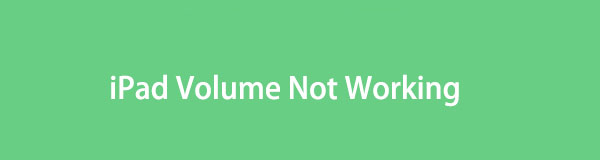
Tout d'abord, vous pouvez vérifier si le bouton de volume de votre iPad ne fonctionne pas. Si vous pouvez contrôler le volume de l'iPad sur le Control Center mais pas les boutons de volume, vous pouvez le réparer dans le magasin à proximité. Si aucune des méthodes de contrôle du volume de l'iPad ne fonctionne, vous pouvez vous plonger dans les parties suivantes.
FoneLab vous permet de fixer l'iPhone / iPad / iPod du mode DFU, du mode de récupération, du logo Apple, du mode casque, etc. à un état normal sans perte de données.
- Résoudre les problèmes de système iOS désactivés.
- Extrayez les données des appareils iOS désactivés sans perte de données.
- C'est sûr et facile à utiliser.

Liste de guide
- Partie 1. Comment réparer le volume de l'iPad qui ne fonctionne pas en désactivant le mode silencieux
- Partie 2. Comment réparer le volume de l'iPad qui ne fonctionne pas via la déconnexion Bluetooth
- Partie 3. Comment réparer le volume de l'iPad qui ne fonctionne pas à l'aide de la récupération du système FoneLab iOS
- Partie 4. Comment réparer le volume de l'iPad qui ne fonctionne pas via la mise à jour logicielle
- Partie 5. FAQ sur le volume de l'iPad qui ne fonctionne pas
Partie 1. Comment réparer le volume de l'iPad qui ne fonctionne pas en désactivant le mode silencieux
Vous essayez peut-être d'utiliser les boutons de volume de votre iPad, car celui-ci ne produit pas de son lorsqu'une notification apparaît. Mais peu importe à quel point vous augmentez le volume, vous n'entendez toujours rien à chaque fois. Si tel est le cas, votre appareil est probablement en mode Silencieux, empêchant l'iPad de créer du son lorsqu'il reçoit un message, un appel, un e-mail, un rappel, une modification ou toute autre notification. Il vous suffit de libérer votre appareil du mode silencieux pour résoudre ce problème.
Faites écho au guide indolore ci-dessous pour réparer votre bouton de volume qui ne fonctionne pas sur iPad en désactivant le mode silencieux :
Étape 1Cochez l'icône Paramètres sur l'écran d'accueil de votre iPad et appuyez sur Musique pour afficher les options. Sous le Sonnerie et alertes section, vous verrez le Volume curseur
Étape 2Faites-le glisser vers la droite pour laisser l'iPad produire des sons et le libérer du mode Silencieux. Vous pouvez faire glisser le curseur jusqu'à ce que vous soyez satisfait du volume de votre appareil.
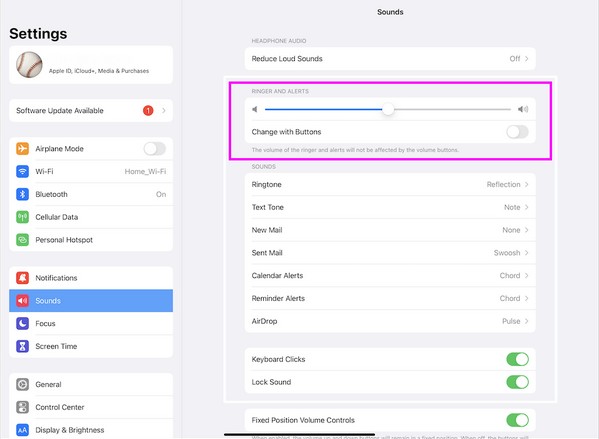
La désactivation de Ne pas déranger sera également utile. Dirigez-vous vers le centre de contrôle de votre iPad, puis appuyez sur la vignette Focus. Ensuite, appuyez sur Ne pas déranger pour le désactiver s'il est activé.
Partie 2. Comment réparer le volume de l'iPad qui ne fonctionne pas via la déconnexion Bluetooth
D'un autre côté, le fait que votre appareil soit connecté à un accessoire Bluetooth peut également être le cas. Ce n’est peut-être pas que ça ne marche pas ; vous n'entendez rien de l'iPad puisqu'il est lié à un accessoire comme un casque Bluetooth. Si tel est le cas, le moyen simple de résoudre ce problème consiste à déconnecter et à désactiver le Bluetooth. De cette façon, le périphérique Bluetooth ne se connectera pas automatiquement à votre iPad, l'empêchant d'émettre du son ou de l'audio.
Suivez les instructions peu exigeantes ci-dessous pour réparer le volume sur iPad qui ne fonctionne pas via la déconnexion Bluetooth :
Étape 1Allez au Bluetooth section sur votre iPad Paramètres interface pour afficher les accessoires Bluetooth connectés sous Mes périphériques. Ensuite, appuyez sur le je symbolise à côté de votre écouteur Bluetooth, de votre haut-parleur, etc.
Étape 2Une fois ses informations affichées, sélectionnez Oubliez ce périphérique Déconnecter. Ensuite, retournez au Bluetooth interface et appuyez sur son interrupteur pour désactiver la fonctionnalité.
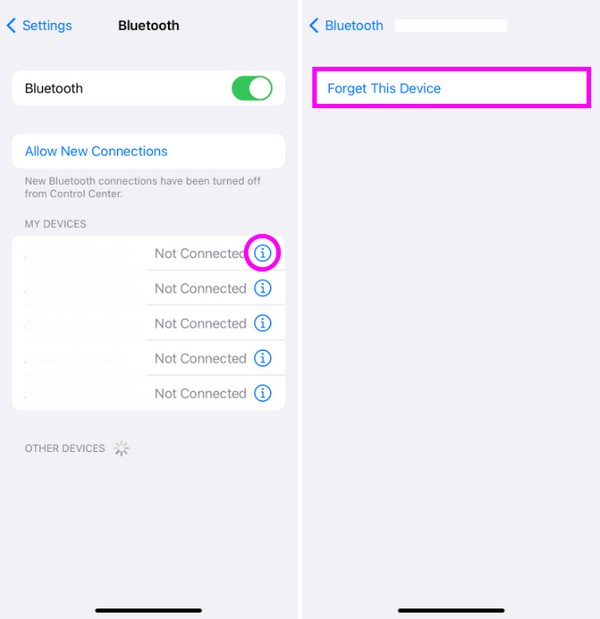
Remarque : les 2 premières parties sont destinées à de simples problèmes Bluetooth. Si votre appareil rencontre un problème plus complexe, les prochaines solutions seront les processus appropriés.
Partie 3. Comment réparer le volume de l'iPad qui ne fonctionne pas à l'aide de la récupération du système FoneLab iOS
FoneLab iOS System Recovery est un programme de réparation compétent développé pour résoudre de nombreux problèmes sur un appareil iOS. Il est spécialisé dans les problèmes système, vous pouvez donc être sûr que votre iPad sera immédiatement réparé si c'est la raison pour laquelle vos boutons de volume ne fonctionnent pas. De plus, cet outil ne demande pas la suppression des données pour résoudre le problème. Il propose des modes qui vous permettent de décider d'effacer ou de conserver le contenu de l'appareil, contrairement à d'autres outils qui vous obligent à les effacer.
FoneLab vous permet de fixer l'iPhone / iPad / iPod du mode DFU, du mode de récupération, du logo Apple, du mode casque, etc. à un état normal sans perte de données.
- Résoudre les problèmes de système iOS désactivés.
- Extrayez les données des appareils iOS désactivés sans perte de données.
- C'est sûr et facile à utiliser.
Pendant ce temps, ce n'est pas seulement un bouton de volume que FoneLab iOS System Recovery peut corriger. Comme mentionné, il répare de nombreux problèmes, y compris un appareil iOS désactivé, qui n'a pas de service, ne peut pas se mettre à jour, est en attente d'activation, a une batterie déchargée, est bloqué sur un certain écran, en train de vérifier les mises à jour, et plus encore. Ainsi, vous pouvez profiter de sa fonction à tout moment, garantissant la sécurité de votre iPad plus tard lorsque vous ferez face à une autre complication de l'appareil iOS.
Saisissez les étapes gérables ci-dessous comme modèle pour réparer le volume de l'iPad qui ne fonctionne pas en utilisant FoneLab iOS System Recovery:
Étape 1Téléchargez une copie du fichier de récupération du système FoneLab iOS. Il peut être acquis en visitant le site officiel du programme et en cliquant sur Téléchargement gratuit. Une fois enregistré, ouvrez-le et l’installation se déroulera immédiatement et durera moins d’une minute. Après quelques instants, vous pouvez exécuter le programme de récupération du système sur votre bureau.
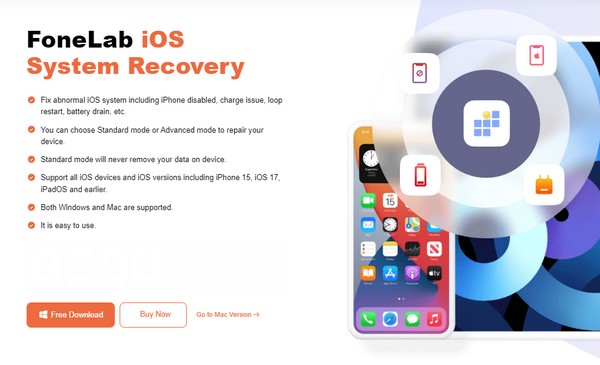
Étape 2Une fois FoneLab iOS System Recovery lancé, cliquez sur son Restauration de Système iOS en haut à droite, puis sélectionnez Démarrer ensuite. Les modes de réparation seront présentés sur l'écran suivant, alors choisissez Standard or Avancé avant de frapper le Confirmer option ci-dessous. De plus, vous devez disposer d'un câble USB pour connecter l'iPad.
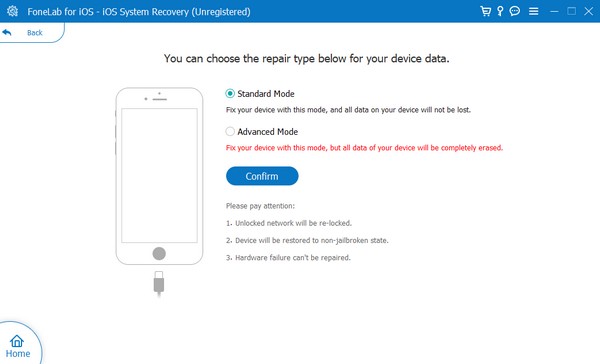
Étape 3Ensuite, sélectionnez votre modèle d'iPad parmi les sélections d'appareils iOS dans la section supérieure. De cette façon, des lignes directrices appropriées pour entrer en mode de récupération iPad apparaîtra. Suivez-les et un progiciel sera ensuite téléchargé. Utilisez-le pour réparer votre iPad avec un volume défectueux.
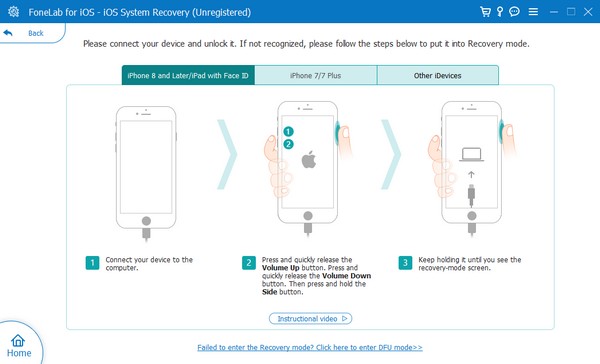
FoneLab vous permet de fixer l'iPhone / iPad / iPod du mode DFU, du mode de récupération, du logo Apple, du mode casque, etc. à un état normal sans perte de données.
- Résoudre les problèmes de système iOS désactivés.
- Extrayez les données des appareils iOS désactivés sans perte de données.
- C'est sûr et facile à utiliser.
Partie 4. Comment réparer le volume de l'iPad qui ne fonctionne pas via la mise à jour logicielle
Comme mentionné, les logiciels obsolètes sont également une cause possible de problèmes sur un iPad. Vous devez savoir que les applications et d'autres aspects d'un appareil sont mis à jour de temps en temps, nécessitant davantage d'exigences au fil du temps. Mais si votre iPad reste obsolète après tout cela, il risque de ne pas être en mesure de gérer les évolutions, ce qui entraînera des problèmes sur l'appareil. Ainsi, vous devez effectuer une mise à jour logicielle sur l'application Paramètres de l'appareil, qui peut être terminée en quelques minutes.
Agissez selon le processus sans stress ci-dessous pour réparer le bouton de volume de l'iPad qui ne fonctionne pas mise à jour de l'iPad:
Étape 1Cochez votre iPad Paramètres sur l'écran d'accueil et passez immédiatement à l'icône Général section. Ensuite, sélectionnez le Mise à jour du logiciel pour voir si une mise à jour est disponible.
Étape 2Si c'est le cas, appuyez sur le Télécharger et installer option dans la zone inférieure de l'écran pour mettre à jour votre iPadOS et réparer le problème de la fonction de volume.
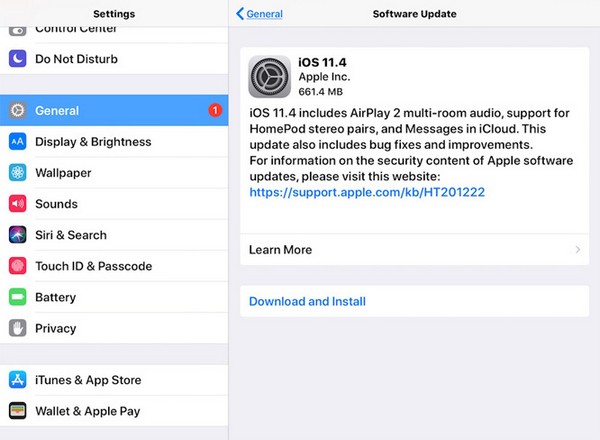
N'oubliez pas que l'interruption de la mise à jour en cours pourrait entraîner d'autres dysfonctionnements. Assurez-vous donc de ne pas effectuer d’actions inutiles et Internet doit être stable pour éviter un tel problème. Mais si vous souhaitez garantir la sécurité de votre appareil, comptez plutôt sur le programme précédent, FoneLab iOS System Recovery, car il met également à jour votre système.
FoneLab vous permet de fixer l'iPhone / iPad / iPod du mode DFU, du mode de récupération, du logo Apple, du mode casque, etc. à un état normal sans perte de données.
- Résoudre les problèmes de système iOS désactivés.
- Extrayez les données des appareils iOS désactivés sans perte de données.
- C'est sûr et facile à utiliser.
Partie 5. FAQ sur le volume de l'iPad qui ne fonctionne pas
Est-il possible de réparer un bouton de volume cassé sur un iPad ?
Oui c'est le cas. Cependant, il n'est pas recommandé de le faire de manière indépendante puisque la réparation nécessite des connaissances avancées. Si le problème est lié au matériel de l'appareil, comme dans cette situation, il serait préférable de s'adresser à un technicien.
Pourquoi le volume de mon iPad n'est-il plus fort ?
Le curseur de volume de la sonnerie et des alertes est peut-être trop faible. Pour augmenter le volume de votre iPad, accédez à Paramètres > Sons, puis ajustez la barre de volume à droite pour l'augmenter.
Les solutions suggérées ci-dessus ont les taux de réussite les plus élevés pour réparer les boutons de volume de l'iPad. Ainsi, nous garantissons qu'ils ne vous décevront pas une fois que vous les aurez essayés sur votre appareil, en particulier le FoneLab iOS System Recovery.
FoneLab vous permet de fixer l'iPhone / iPad / iPod du mode DFU, du mode de récupération, du logo Apple, du mode casque, etc. à un état normal sans perte de données.
- Résoudre les problèmes de système iOS désactivés.
- Extrayez les données des appareils iOS désactivés sans perte de données.
- C'est sûr et facile à utiliser.
